XMで実際の取引をする前に、まずデモ口座で取引を始めてみようという方も多いのではないでしょうか。
XMデモ取引は
- XMでの取引の流れ
- 取引プラットフォームからの注文方法
- 取引プラットフォームの操作方法、カスタマイズ
など、海外FX初心者やXM初心者の方に有用な機能が満載なので、リアル口座で実際の資金運用を始める前に試してみることをおすすめします。
このページではXM初心者の方向けに
- XMデモ口座とは
- XMデモ口座のメリット、デメリット
- XMデモ口座の開設手順
- MT4・MT5のインストールとデモ口座の紐づけ手順
- XMデモ口座の注意点
をわかりやすく解説しています。
デモ口座は海外FX初心者、XM初心者の方に有用な一方で、デモ(疑似)であるがゆえのデメリットもありますので、ぜひ参考にしてみてください。
デモ口座とは
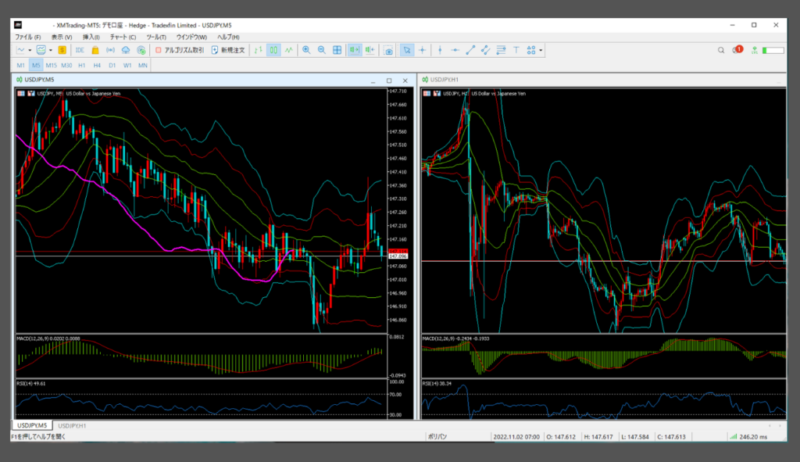
FXのデモ口座とは、仮想の資金を使って実際のトレードと同じく取引できる口座のことです。
XMのデモ口座は実際の取引と同じ様に、MT4・MT5にデモ口座を紐づけて取引できますので、実際の取引とほぼ同じ条件で体感することが可能です。
※実際の取引と同じにならない部分もあり
仮想の資金なので損失があっても、実際の資金に影響することはありませんので、FX初心者の方やMT4・MT5を初めて使う方などは、まずデモ口座を開設してみることをおすすめします。
特にMT4・MT5はチャートの設定や様々なインジケーターを細かく設定でき、最高に使いやすいプラットフォームである反面、慣れるまで覚えることが多くなっています。
MT4・MT5の設定、操作方法、取引方法はデモ口座で理解しておく方が良いでしょう。
XMデモ口座のメリット・デメリット
XMデモ口座のメリット
- 実際の資金の入金が必要なく、疑似取引ができる
- ノーリスクで取引の練習が何度でもできる
- MT4・MT5の設定方法・操作方法を覚えられる
- レバレッジ1,000倍のメリットを体験できる
- 最高500万円までの資金で取引を体験できる
XMデモ口座の最大のメリットは、損失のリスクなく実際の取引を擬似体験できる点です。
MT4・MT5は多数のインディケータを表示させることが可能なので、操作方法やカスタマイズ方法を覚えるには最適です。
移動平均線、ボリンジャーバンド、RSI、MACDなど取引の指標となる数値をわかりやすく画面に表示してくれるツールがインディケータです。MT4・MT5では数えきれないほどのインディケータがありますので、最終的にはどのインディケータが自身の取引に合っているかを見極め、一つの指標として参考にしながら取引をすることになるでしょう。
XMデモ口座のデメリット
- 損失がないため、取引の実感がわきずらい
- 損失がないため、取引が雑になりやすい
- 損失がないため、常にポジションを持っていたくなってしまう(ポジポジ病)
- 損失がないため、雑な取引、ポジポジ病が癖になってしまう
- 損失がないため、損切りができない
XMデモ口座は操作や取引の疑似体験という意味ではとても有用ですが、使い道を間違ってしまうとデメリットも大きくなってしまいます。
特に「損失がない気軽さ」というメンタル的なデメリットが大きく、損失の精神的な痛みがないため
- 損切りをしない
- ポジポジ病(常にポジションを持っていないと気がすまなくなってしまう)
など、実際のFX取引するうえでリスクとなってしまう行為が、クセになってしまわないように注意したいところです。
FX初心者の方は最初は上記ようになってしまいがちですが
- 操作方法を覚える
- インディケータの検証
- エントリーポイントの精査
など疑似取引で実際の損失のリスクはないものの、目的を持ってデモ口座取引を意識することをおすすめします。
XMのホームページからデモ口座を開設する
XMデモ口座は下記の3ステップで開設が可能です。
- XMのホームページからデモ口座登録をする
- MT4・MT5をダウンロード、インストールする
- XMデモ口座とMT4・MT5の紐づけを行う
詳しく見ていきましょう。
XMのホームページからデモ口座登録をする
XMホームページからデモ口座開設のタグをクリック
【実際の入力画面】
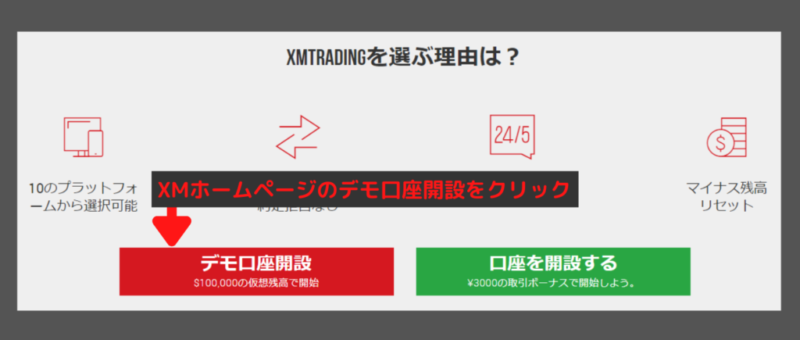
登録情報を入力していく
特に難しいところはありませんので、サクッと入力していきましょう。
注意するのは、名前、住所をローマ字で入力する点です。
【実際の入力画面】
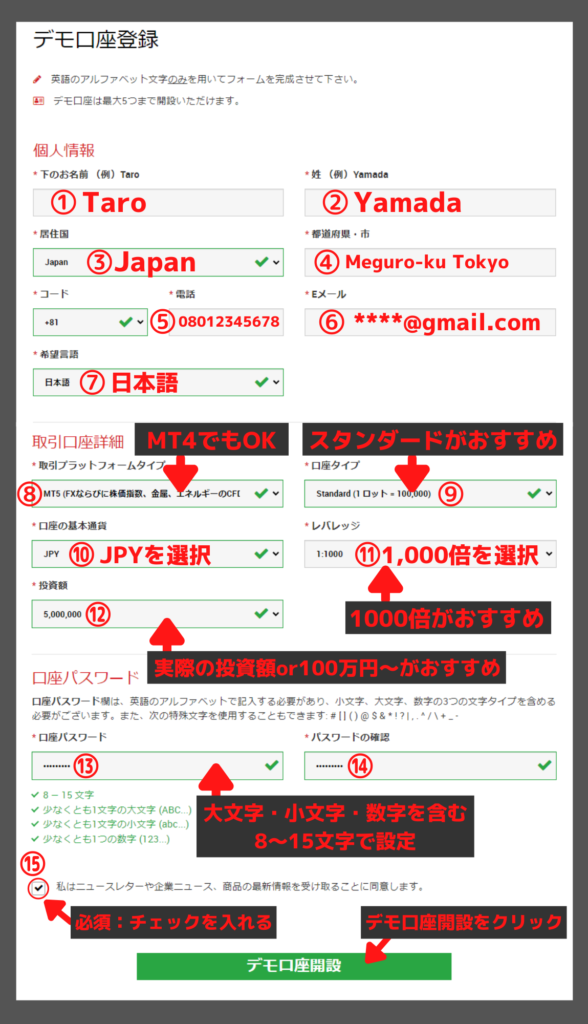
①名前:例)Taro ※ローマ字で入力
②名字:例)Yamada ※ローマ字で入力
③居住国:例)Japan 居住国を選択
④都道府県・市:例)Meguro-ku Tokyo ※ローマ字で入力
⑤電話番号:例)08012345678 ※ハイフンは入れない
⑥Eメール:例)*******@gmail.com ※フリーメールでOK
⑦言語:例)日本語
⑧プラットフォーム:MT4、MT5を選択 ※どちらでもOK
⑨口座タイプ:例)Standaerd ※スタンダード口座がおすすめ
⑩基本通貨:例)JPY
⑪レバレッジ:例)1,000倍 ※1,000倍がおすすめ
⑫投資額:例)500万円 ※100万円以上がおすすめ
⑬パスワード:例)Abcdef12 ※英大文字、小文字、数字を含め8~15文字
⑭パスワード確認
⑮ニュースレター:チェックを入れる
メールを確認し、デモ口座を有効化する
ステップ2で記入したメールアドレスに、下記の様なメッセージが送信されますので「Eメールアドレスを確認する」のタグをクリックしてデモ口座を有効化しましょう。
※有効化はメールを受信してから24時間以内の時間制限があります。
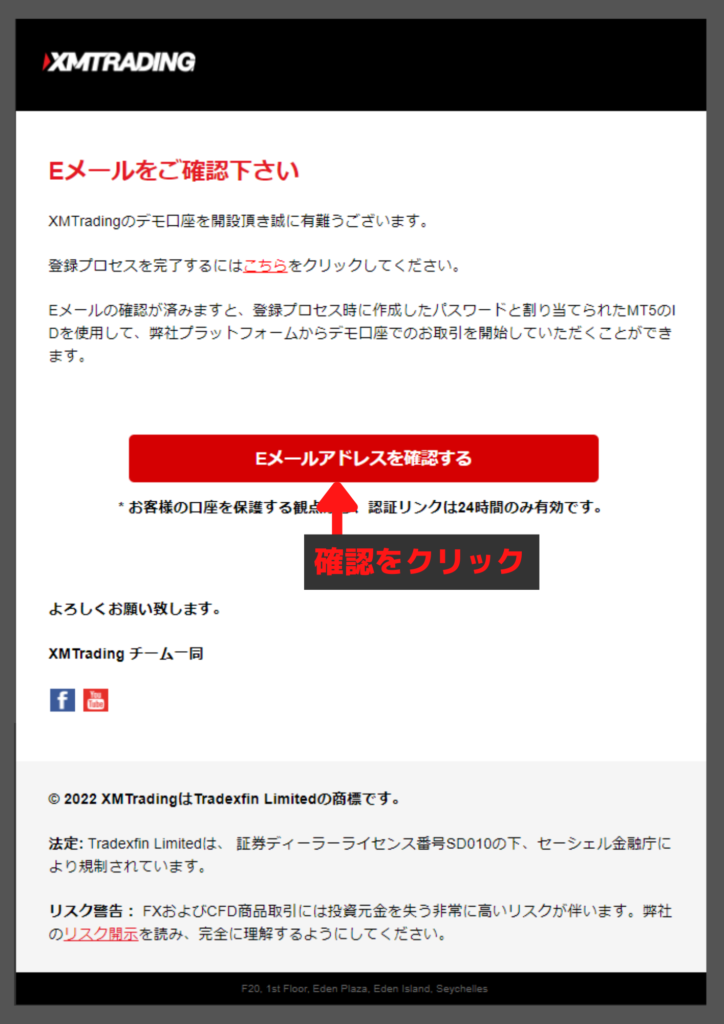
再度メールを確認し、プラットフォームのログインIDを確認する
デモ口座の認証を行うと下記の様に、デモ口座開設完了のお知らせと選択した取引プラットフォーム(MT4・MT5)のログインIDの記載がありますので、確認しておきましょう。
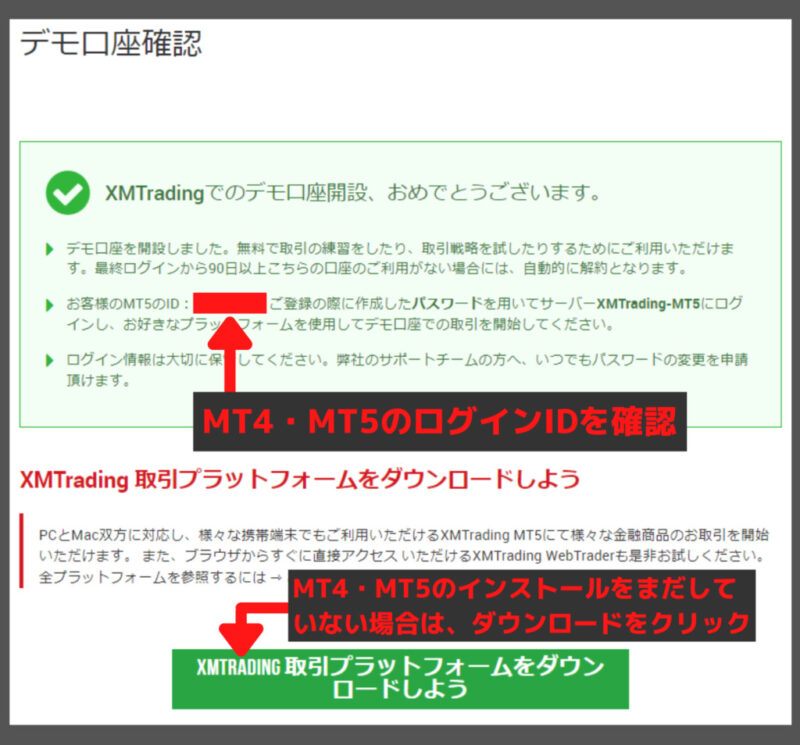
MT4・MT5をインストールし、XMデモ口座と紐づけをする
XMデモ口座の開設が完了したら、XMの取引プラットフォームのMT4・MT5をインストールして、実際にデモ取引をしてみましょう。
※取引プラットフォームとは「FX取引するためのソフト」になります。XM口座を取引ソフトに連動させてFX取引を行います。
MT4・MT5はPC(Windows/Mac)・スマホ、タブレット(Android)に対応しています。利用する端末用のインストーラーをダウンロードしましょう。
【PCの場合】MT4・MT5をインストールし、XMデモ口座と紐づけ
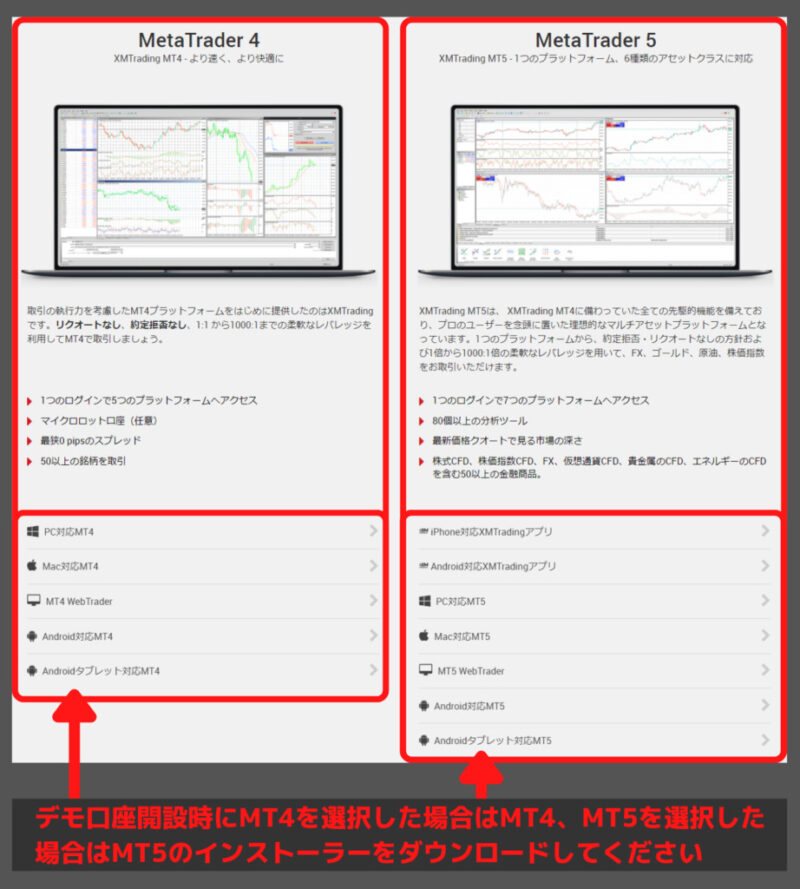
MT4・MT5のインストーラーは、XMデモ口座を開設時に取引プラットフォームで選択した方をダウンロードするようにしましょう。
ここではPCのMT5を例に解説していきます。
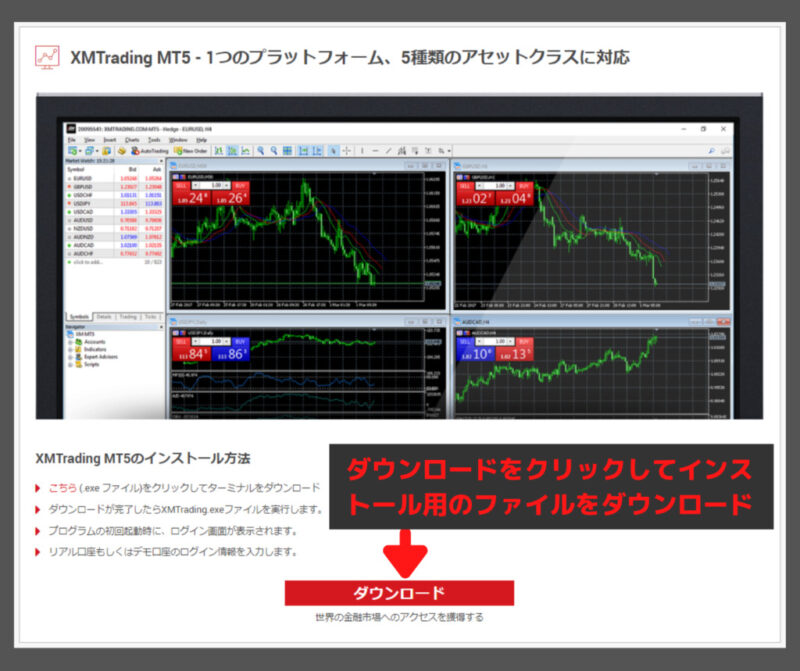

ダウンロードした「xmtrading5setup」のファイルをクリックして、インストーラーを起動。

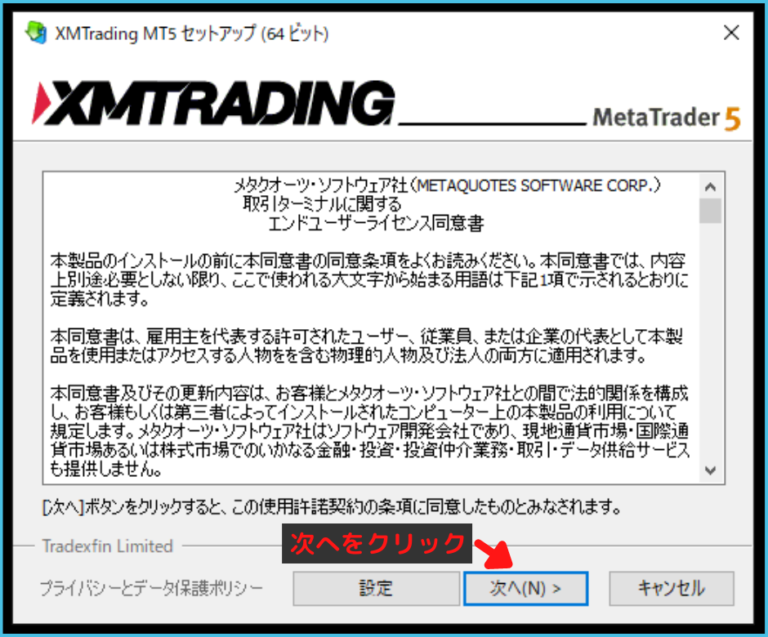

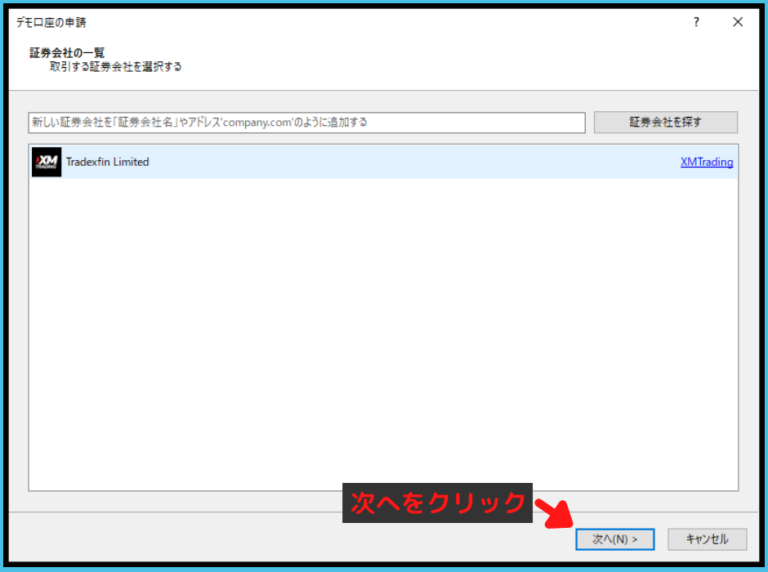

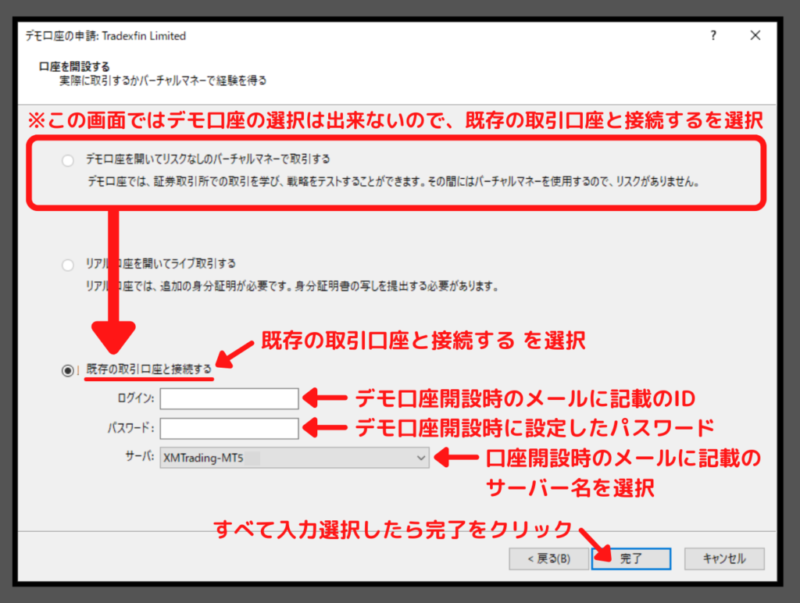
デモ口座開設時にメールで送られてきたMT4・MT5の「ID」と「サーバー名」を確認して入力、選択してください。
こちらの画面に「デモ口座を開いてリスクなしのバーチャルマネーで取引する」の項目がありますが、選択ができません。
「既存の取引口座と連携する」の項目で、XMデモ口座との紐づけを行います。
デモ口座のサーバー名が表示されない場合があります。その場合は一度MT4・MT5をアンインストールし、PCを再起動して再度MT4・MT5をインストールしてみてください。
ログインID、パスワード、サーバー名のすべてが一致していないとMT4・MT5の通信が開始されませんので注意してください。
【デモ口座開設時のメールを確認】
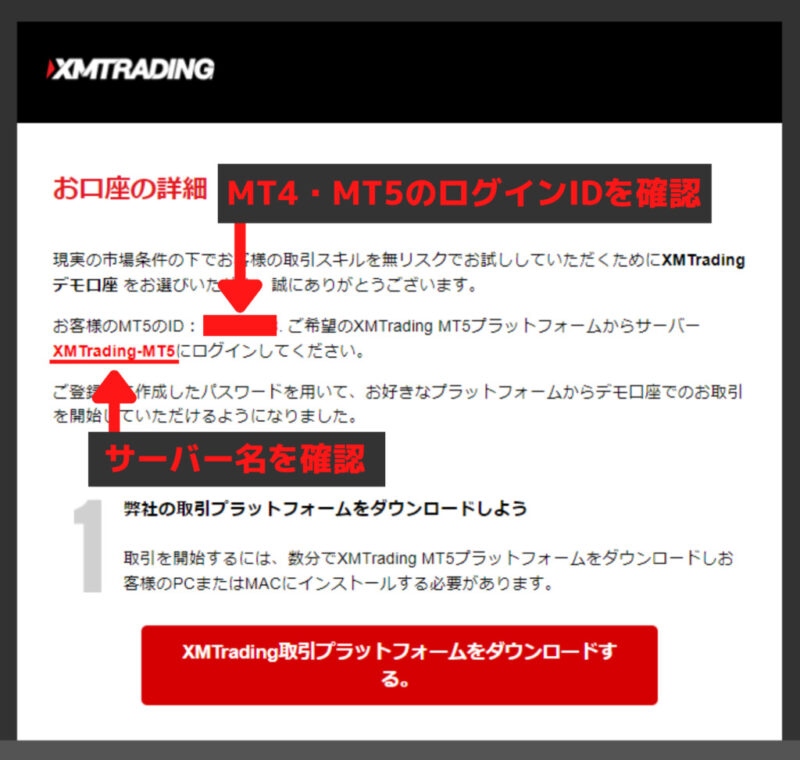

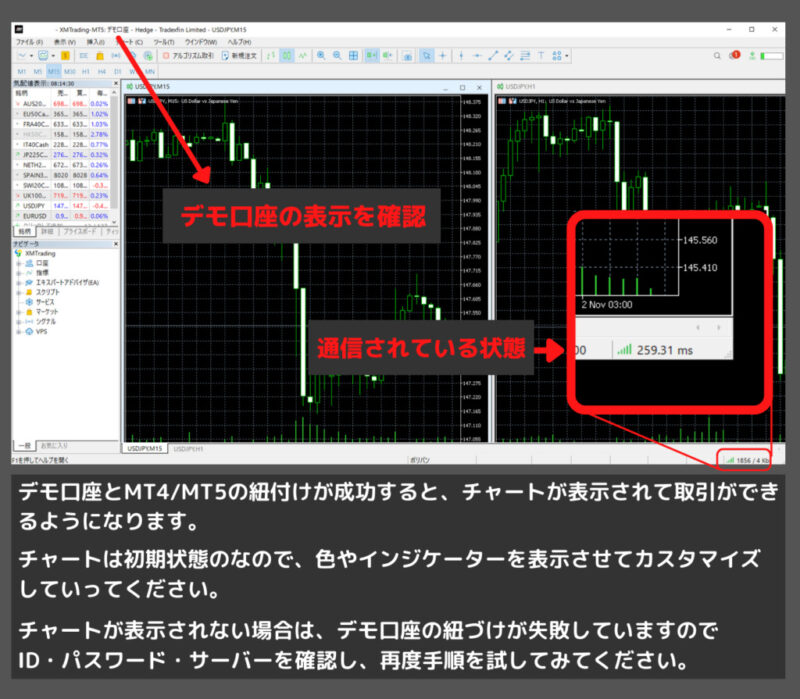
デモ口座とMT4・MT5の紐付けが成功すると、通信が開始しチャートが表示されて取引ができるようになります。
チャートは初期状態なので、色やインジゲーターを表示させてカスタマイズをおすすめします。
チャートが表示されない場合は、デモ口座の紐づけが失敗していますのでID・パスワード・サーバーを確認し、再度手順を試してみてください。
ID、パスワード、サーバーが間違っていた場合、デモ口座との紐付けが失敗してチャートが表示されません。

その場合はID、パスワード、サーバー名を確認して、入力し直してみてください。
再入力方法は以下の通りになります。
【ID・パスワードの再設定方法】
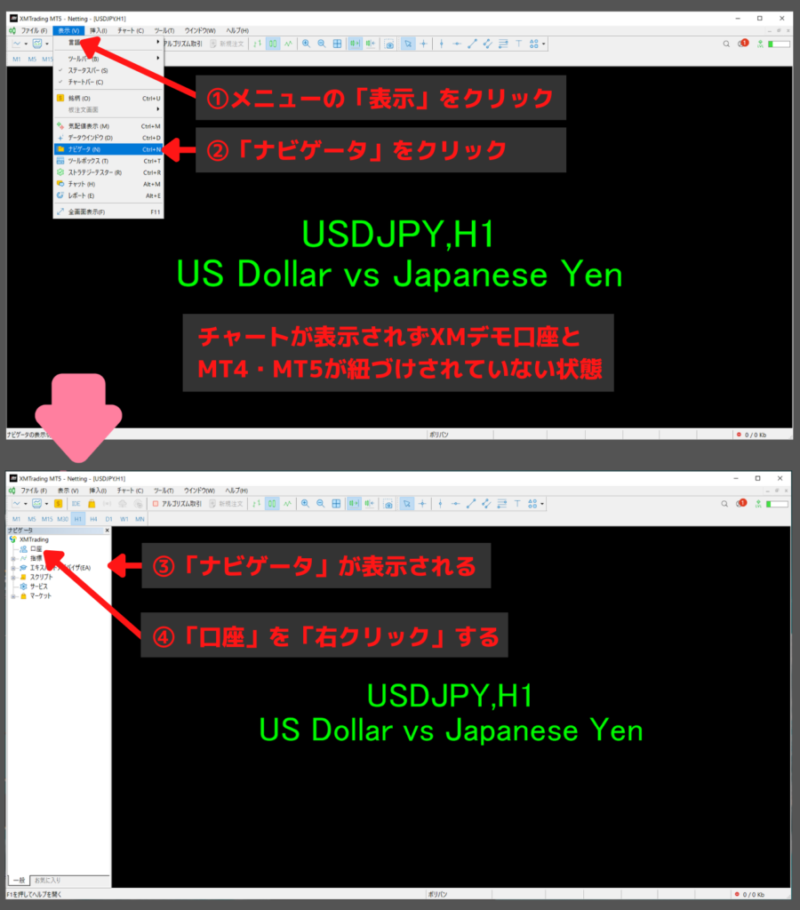

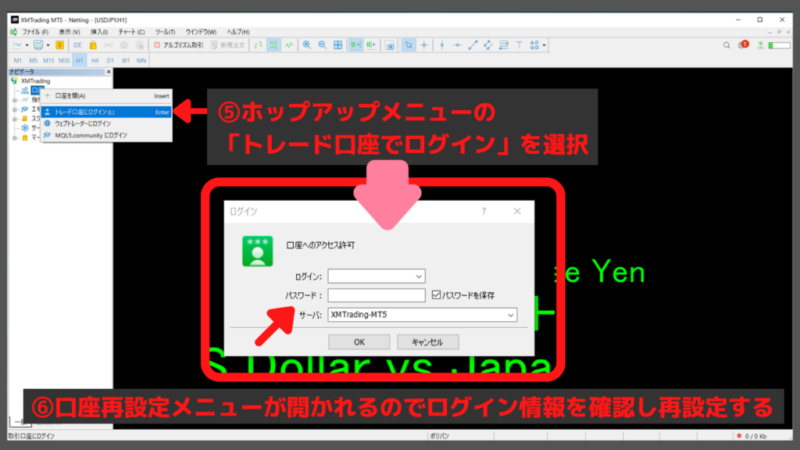
以上がXMデモ口座開設からMT4・MT5でデモ取引を開始するまでの流れになります。
デモ口座の注意点
XMデモ口座を利用する上で、注意点がいくつかありますので見ていきましょう。
- 1つのメールアドレスで最大5口座まで
- 土日の取引はできない
- デモ口座の有効期限は、最後のログインから90日間
- デモ口座ではマイクロ-口座は利用できない
- 経済指標の発表や要人の発言による相場変動が反映されない
- デモ口座の残高の変更、レバレッジの変更はサポートデスク対応
- MT4・MT5上でデモ口座とリアル口座の切り替えが可能
1つのメールアドレスで最大5口座まで
XMデモ口座は1つのメールアドレスで5口座まで口座開設の利用が可能です。
デモ口座の残高がなくなってしまった場合、デモ口座をリセットしたい場合にはXMサポートデスクに連絡して資金の追加やリセットも可能ですが、新たに口座を開設してしまったほうが早いです。
Gmailなどのフリーメールで口座開設は可能ですので、口座数が足りないということにはならないと思います。
土日の取引はできない
XMデモ口座の相場もリアルマーケットと連動しているため、FX取引が休止となる土日はデモ口座での取引もできません。
デモ口座の有効期限は、最後のログインから90日間
XMデモ口座は最後のログインから90日間ログインがなかった場合、デモ口座が無効となり利用できなくなってしまいます。
その場合はデモ口座の再登録を行えば、再度利用できるようになります。
リアル口座でも同じ様な日数の制限がありますので、リアル口座に移行後も注意をするようにしてください。
デモ口座ではマイクロ口座は利用できない
XMの口座種類は
- マイクロ口座
- スタンダード口座
- ゼロ口座
の3種類があります。
その内、マイクロ口座の選択がデモ口座ではできなくなっています。
マイクロ-口座は1ロットが1,000通貨、0.1ロット(100通貨)と最小資金で運用ができる口座となっていますがデモ口座ではスタンダード口座/0.01ロット(1,000通貨)から取引できれば特に問題はありません。
経済指標の発表や要人の発言による相場変動が反映されない
FXの相場は通貨に関係した国の経済指標や要人の発言(主にアメリカやEU)によって、大きく変動することが多々あります。
特に注目されるのは、月に一度発表されるアメリカの雇用統計です。
XMデモ口座の値動きはリアルマーケットに連動はしていますが、デモ専用サーバーで運用されている関係で急な相場変動や、相場変動時のスプレッドの開き等は反映されないようになっています。
海外FX会社の「急な相場変動時のスプレッドの開き」は、デメリットとして挙げられるほど厄介なので、急な相場変動が予想される場合には予めポジションを決済しておくなどの対応がリアル口座では必要になってきます。
デモ口座ではそれが体感できないので、リアル口座に移行した際には十分注意しておきたい点となります。
デモ口座の残高の変更、レバレッジの変更はサポートデスク対応
デモ口座開設時に設定した残高、レバレッジは自身で変更することができません。
変更したい場合には、新たにデモ口座を開設するかXMサポートデスクに連絡して、変更してもらう必要があります。
MT4・MT5上でデモ口座とリアル口座の切り替えが可能
「MT4・MT5とXMデモ口座の紐づけ手順」と同じ様に、リアル口座も口座開設後にMT4・MT5と紐づけをして取引を行います。
そのため、デモ口座とリアル口座の切り替えをMT4・MT5上で可能となっていますので、デモ口座とリアル口座を間違って取引してしまわないように注意してください。
デモ口座でMT4・MT5を使っている際には、上部の帯に「デモ」と表示されているので、確認するようにしましょう。

